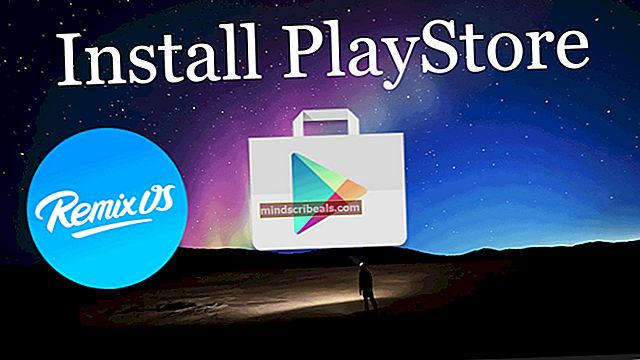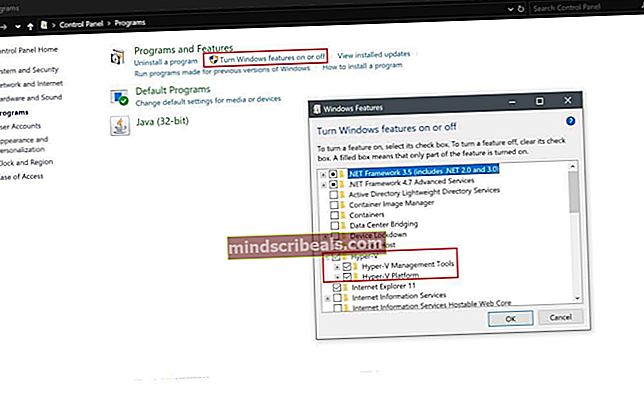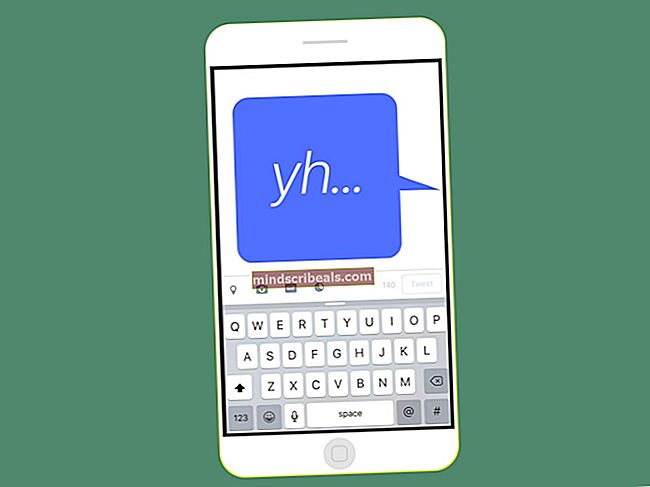Jak zakázat Hyper-V ve Windows 10
Hyper-V je náhradou za Windows Virtual PC jako součást virtualizace hardwaru pro počítače se systémem Windows 8 nebo novějším. Lze jej použít k vystavení virtuálních strojů jedné nebo více sítím. Nástroj Hyper-V průměrný spotřebitel nepoužívá a je většinou užitečný pro odborníky, kteří znají složitost příkazových řádků.

V některých případech bylo vidět, že určité aplikace vyžadují pro spuštění funkci Hyper-V zakázanou. V tomto článku vás naučíme nejjednodušší způsoby, jak zakázat Hyper-V ve Windows 10. Postupujte opatrně, abyste předešli dalším komplikacím.
Jak zakázat Hyper-V ve Windows 10?
Existuje mnoho způsobů, jak zakázat aplikaci v systému Windows 10. Některé jsou specifické pro každý program, zatímco jiné lze použít na všechny z nich. Níže jsou uvedeny dvě nejjednodušší metody deaktivace technologie Hyper-V v počítači.
Metoda 1: Použití příkazů DISM
Příkazový řádek lze použít k provedení nekonečného množství příkazů. To zkracuje proces a umožňuje pohodlné provádění určité funkce. Proto v tomto kroku použijeme příkazový řádek k deaktivaci technologie Hyper-V v systému Windows 10. Za tímto účelem:
- lis “Okna” + “R”Současně otevřete výzvu Spustit.
- Typ v "cmd“A stiskněte„Posun” + “Ctrl” + “Enter„Současně.

- Klepněte na na „Ano„Ve výzvě k poskytnoutsprávní privilegia.
- Typ v následujícím příkazu do deaktivovat Hyper–PROTI a stiskněte „Enter”
dism.exe / Online / Zakázat-funkce: Microsoft-Hyper-V - To deaktivuje technologii Hyper-V, dokud nebude znovu povolena.
- Vykonat následující příkaz za účelem re–umožnit to
dism.exe / Online / Povolit-funkce: Microsoft-Hyper-V / Al
Metoda 2: Použití příkazů BCDEDIT
Výše uvedená metoda deaktivuje Hyper-V, ale vyžaduje četné restarty, a přestože je efektivní, je to zdlouhavý proces. Proto v tomto kroku použijeme pohodlnější metodu k deaktivaci technologie Hyper-V pomocí jiné sady příkazů. Za tímto účelem:
- lis “Okna” + “R”Současně otevřete výzvu Spustit.
- Typ v "cmd“A stiskněte„Posun” + “Ctrl” + “Enter„Současně.

- Klepněte na na „Ano„Ve výzvě k poskytnoutsprávní privilegia.
- Chcete-li deaktivovat Hyper-V, zadejte následující příkazy a stiskněte klávesu „Enter“
bcdedit / nastavit hypervisorlaunchtype off - To deaktivuje technologii Hyper-V, dokud nebude znovu povolena.
- Chcete-li znovu povolit Hyper-V, zadejte následující příkaz a stiskněte „Enter“
bcdedit / nastavit hypervisorlaunchtype auto